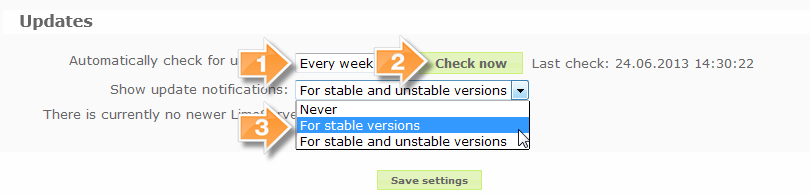Общие настройки
From LimeSurvey Manual
__ОГЛАВЛЕНИЕ__
Общее описание
Если Вы кликните по значку  на главой панели, по окажетесь в главных настройках. Окно главных настроек доступно только пользователям с правами 'Супер-администратор'. Оно может быть использовано для настройки определенных параметров LimeSurvey в глобальном контексте. В версиях ранее 1.87 данные необязательные параметры были доступны посредством редактирования файла config.php/config-defaults.php. Начиная с версии 1.87 значения в файле config.php/config-defaults.php стали служить лишь значениями по-умолчанию. Как только Вы зайдете в окно общих настроек и сохраните конфигурацию, то с этого момента все значения будут переопределяться именно отсюда - из общих настроек.
на главой панели, по окажетесь в главных настройках. Окно главных настроек доступно только пользователям с правами 'Супер-администратор'. Оно может быть использовано для настройки определенных параметров LimeSurvey в глобальном контексте. В версиях ранее 1.87 данные необязательные параметры были доступны посредством редактирования файла config.php/config-defaults.php. Начиная с версии 1.87 значения в файле config.php/config-defaults.php стали служить лишь значениями по-умолчанию. Как только Вы зайдете в окно общих настроек и сохраните конфигурацию, то с этого момента все значения будут переопределяться именно отсюда - из общих настроек.

The global settings can only be changed by those administration users with the Settings & Plugins permission. It can be used to adjust certain settings of LimeSurvey in a global context. Once you enter the global settings dialog and save your desired configuration, the previous LimeSurvey values will be overwritten.
Параметры и их объяснение

Просмотр и обновление
- Общие параметры системы: значение понятно из самого названия. Здесь Вы можете получить короткую сводку о количестве опросов и прочих статистических данных в LimeSurvey. В отладочных целях можно воспользоваться кнопкой "Показать PHPInfo".
- Обновления:
Основные настройки
- Название сайта: задает название сайта опросов. Данное название будет отображаться в обзоре опросов и административной части сайта.
- Шаблон по умолчанию: параметр устанавливает дизайн отображаемых опросов в 'публичном доступе', для новых или использующих несуществующий шаблон.
- Шаблон страницы администратора: этот параметр задает дизайн по умолчанию для административной части сайта.
- Режим редактора HTML по умолчанию: задает режим по умолчанию для интегрированного HTML-редактора. Доступны следующие параметры: Встроенный HTML-редактор (по умолчанию), Редактор HTML (popup-окно) и Нет редактора HTML:
- Встроенный HTML-редактор: встраивает в поля HTML-редактор. Работает медленнее но обладает дружественным интерфейсом
- Редактор HTML (popup-окно): добавляет значок, который открывает окно с редактором HTML. Работает быстрее, но HTML-код не отображается в форме.
- Нет редактора HTML: Нет редактора HTML
- Селектор типа вопроса: выберите 'Полный селектор', чтобы получить селектор с предварительным просмотром или 'Простой селектор' чтобы получить обычный список.
- Редактор шаблонов:: Выберите 'Полный редактор шаблонов', чтобы получить расширенный редактор (с подсветкой синтаксиса) когда редактируете шаблоны опросов или 'Простой редактор шаблонов'
- Разница во времени (в часах): Если Ваш Web-сервер находится в часовом поясе отличном от текущего Вашего местоположения, то укажите разницу между этими поясами в данном поле. Например, я живу в Австралии, но сервер находится в США. Между мной и сервером разница во времени равная 14 часам. Значит, мне необходимо указать "+14". Другими словами, данный параметр суммируется с локальным временем Web-сервера. Данный параметр особенно важен при выставлении отметок времени в ответах на опросы.
- Ключи IP Info DB API: Позволяет произвести интеграцию с сервисом IP-Info-DB, который позволяет определить географическое положение точек, откуда были произведены попытки пройти опрос по IP-адресу. Для получения ключа Вам необходимо зарегистрироваться.
- Ключ Google Maps API: Позволяет произвести интеграцию с Google картами.
- Ключ Google Analytics API: Позволяет произвести интеграцию с Google Analytics. Опросы могут переопределять данное значение на уровне сайта. Ключ API может быть вставлен в шаблон используя заместитель {GOOGLE_ANALYTICS_API_KEY}. Для подключения JavaScript требуемого Google Analytics (Включая сам ключ) можно внедрить в шаблон заместитель {GOOGLE_ANALYTICS_JAVASCRIPT}.
- Руководство по подключению Google API:
- Зарегистрируйтесь/войдите в Google Analytics (GA): www.google.com/analytics/
- Создайте ключ (ссылка не должна указывать на опрос сайта, а включать в себя часть до 'index.php?') Ключ должен быть вида UA-xxxxx.
- Перейдите в Основные настройки в LimeSurvey.
- Вставьте ключ в соответствующее поле (Google Analytics API Key). Скорее всего будет лучше если Вы включите в GA отслеживание всех страниц которыми Вы владеете для получения большей информации.
- Вам больше ничего не нужно менять в шаблоне т.к. {GOOGLE_ANALYTICS_JAVASCRIPT} код будет вставлен на этом месте.
- Активируйте опрос.
- Пройдите опрос.
- Перейдите на главную панель основного сайта GA. (выберите соответствующую учетную запись в правом верхнем углу, в случае если у Вас имеется более одной). Вы должны будете увидеть несколько графиков со статистикой. Остерегайтесь даты в верхнем правом углу.
- Ключ Google Translate API: Начиная с версии 1.92, доступна вторая версия автоматического перевода Google Translate's API. На данный момент Google оказывает данную услугу на платной основе. Для того, чтобы данная возможность смогла работать Вам необходимо получить ключ API с данного сайта и ввести полученный ключ в соответствующее поле. Обратите внимание на то, что это глобальная функция, поэтому на любой системе имеющей данный код будет осуществляться автоматический перевод от имени соответствующей учетной записи.
- Session lifetime (seconds) (only available with database sessions): Defines the time in seconds after which a survey session expires (provided there is no action from the participant). When using regular, file-based sessions, it is up to the system administrator to define the right values for 'session.gc_maxlifetime', 'session.save_path', etc., in the PHP configuration. Not only the web server settings but also the other similar settings of other applications may overwrite the setting for file-based sessions when editing it locally via the application. The maximum value that can be introduced is 65000 (seconds). It is recommendable to use a reasonable value. Bear in mind that, when using database sessions, check whether the MySQL setting called max_allowed_packet is set to a large value because some surveys generate over 2 MB of session data
- IP Info DB API Key: Allows integration with the IP-Info-DB service, which lets you determine the geographic location of survey takers based on their IP. To use a key, you need to register for the API
- Google Maps API Key: Allows for integration with Google Maps
- Google Analytics Tracking ID: Allows for integration with Google Analytics. Surveys can override this site-level value. The tracking ID can be inserted into templates using {GOOGLE_ANALYTICS_API_KEY}. The full JavaScript that Google Analytics expects to find (including the key) can be included in templates via {GOOGLE_ANALYTICS_JAVASCRIPT}
- Google Translate API Key: The Auto-Translate feature uses version 2 of Google Translate's API. Google charges for this service. In order for the Auto-Translate feature to work, get an API key from this site, and then enter the key in this field
- Character set for file import/export: You can specify the character set most suiting you and your system, if you experience problems with the exporting/importing functions
- Show LimeSurvey branding in survey: Enable or disable LimeSurvey branding on your Surveys.
- This setting is available in LimeSurvey Cloud only.
- By default LimeSurvey Cloud displays branding on your surveys. This includes a button at the bottom of the survey page with the text "Made in LimeSurvey" and also a message at the end of the survey with the text "Thank you for taking this survey powered by LimeSurvey".
- It is possible to remove branding from the Expert plan and above. If you have a Free or Basic plan you will first need to upgrade your plan to access this setting.
- Side-menu behavior (Obsolete since 3.0): How the side-menu should behave while editing surveys. The default value is 'Adaptive', meaning that the side-menu can be changed when and how the users want. The other values are 'Always open' and 'Always closed'
- Default HTML editor mode: Sets the default mode for integrated HTML editor. The valid settings are:
- inline (default): Inline replacement of fields by an HTML editor. Slow, but convenient and user-friendly
- popup : Adds an icon that opens a popup window with the HTML editor. Faster, but the HTML code is displayed on the form
- HTML source : No HTML editor used, just the plain HTML source
- Question type selector: Choose 'Full selector' to get a question type selector with preview and 'Simple' to get a plain select box
- Template editor: Choose 'Full template editor' to get an enhanced editor (with syntax-highlighting) when editing survey templates and 'Simple template editor' to get a plain editor field
Настройки E-mail
- E-mail администратора сайта по умолчанию: это email администратора сайта по умолчанию. Используется для системных сообщений и редактирования параметров контакта.
- Имя администратора: действительное имя администратора сайта.
- Метод рассылки E-mail: определяет каким образом будут отправляться письма. Доступны следующие варианты:
- PHP: использовать функции встроенные в PHP
- Sendmail: использовать агент доставки почты Sendmail
- Qmail: использовать агент доставки почты Qmail
- SMTP: использовать SMTP-релей. Данный параметр необходим тогда, когда Ваш LimeSurvey работает на узле не являющимся Вашим почтовым сервером.
- Убедитесь в том, что Вы используете настроенный под Вашу учетную запись SMTP (Основные настройки -> Настройки E-mail) в настройках опроса (В момент создание опроса или после создания отредактируйте Свойства опроса -> Общие настройки) если вы используете SMTP, в противном случае есть шанс получить сообщение об ошибке: SMTP -> ERROR: RCPT not accepted from server: 553 5.7.1 : Sender address rejected: not owned by user.
- Qmail: использовать агент доставки почты Qmail
- SMTP сервер: Если Вы используете 'SMTP ' как метод рассылки, то вы должны вписать сюда адрес SMTP-сервера в данное поле. Если Вы используете порт отличный от 25 (стандартного SMTP-порта), то Вам потребуется указать его через двоеточие (пример: 'smtp.gmail.com:465')
- Имя пользователя SMTP: Если Ваш SMTP-сервер запрашивает аутентификацию, то заполните в данном поле имя пользователя, в противном случае оставьте его пустым.
- Пароль SMTP: Если Ваш SMTP-сервер запрашивает аутентификацию, то заполните в данном поле пароль, в противном случае оставьте его пустым.
- SMTP SSL/TLS: Выберите 'SSL' или 'TLS' для использования SSL/TLS протокола защиты SMTP соединения
- Режим отладки SMTP: Если при рассылке приглашений или напоминаний данный параметр будет включен, то Вы будете получать детальные отчеты и сообщения об ошибках (если они произойдут). Данный параметр не для слабонервных, но он может помочь при выяснении причины почему почта не отправляется через релей. Обычно данный параметр выключен.
- Количество e-mail в пакете: этот параметр задает максимальное количество писем отправляемых единым пакетом участникам опросов в виде приглашений или напоминаний. Различные Web-серверы имеют различную емкость данного пакета и может так произойти, что Ваш скрипт будет работать очень долго при отправке пакета писем, а также могут появляться сообщения об ошибке возникающей при превышении времени работы скрипта. Большинство Web-серверов могут посылать по 100 писем за раз в течение 30 секунд (время выполнения скрипта PHP по умолчанию). Если Вы стали получать сообщения о превышении времени выполнения скрипта при рассылке большого количества писем, то попробуйте уменьшить значение данного параметра. Клик по кнопке 'Отправить приглашение по электронной почте' на панели управления ключами доступа, (не по кнопке возле каждого ключа доступа!), отправит максимальное число приглашений по электронной почте и отобразит список адресатов кому письма были отправлены с предупреждением "Внимание. Есть сообщения, ожидающие отправки. Для продолжения отправки писем нажмите ниже. Еще ### писем для отправки.". Продолжить отправку можно кликнув "Продолжить" ниже и будет осуществлена отправка следующего пакета писем. Т.е. пользователь в праве решать, когда отправлять следующую партию писем после предыдущей доставки. Совсем не обязательно оставлять данное окно открытым. Пользователь может выйти из системы и вернуться позже и продолжить отправку приглашений с места где она была завершена.
*SMTP host: If you use 'SMTP' as email method, then you have to put your SMTP server here. If you are using a different port than port 25 (standard for SMTP), then you have to add the port number separated be a colon (example: 'smtp.gmail.com:465')
- SMTP username: If your SMTP-server needs authentication, set this to your username; otherwise it must be blank
- SMTP password: If your SMTP-server needs authentication, set this to your password; otherwise it must be blank
- SMTP encryption: Three options are available:
- Off (default value)
- SSL
- TLS
 Check the following link for further details about SSL/TLS.
Check the following link for further details about SSL/TLS.
- SMTP debug mode: It comes with three options:
- Off (default value): The user wants this activated only in the case in which the SMTP relay does not work, and further details are needed to remedy the technical problem
- On errors: A detailed connection log and error message will be given if an error occurs
- Always: It provides valuable information on how an SMTP relay works. If an error occurs, further details are provided
*Email batch size: When sending invitations or reminders to survey participants, this setting helps the administrator determine how many emails can be sent in one bunch. Different web servers have different email capacities, and if your script takes too long to send many emails, the script could time out and cause errors. Most web servers can send 100 emails in one go within the default 30 second time limit for a PHP script. If you get script timeout errors when sending large numbers of emails, reduce the email batch size using this setting. Clicking the 'send email invitation' button that is located on the survey participant toolbar sends one batch of invitations, displaying a list of the addresses to which the email was already delivered and a warning that "There are more emails pending than could be sent in one batch. Continue sending emails by clicking below. There are ### emails still to be sent." and provides a "Continue" button to proceed with the next batch. So, the user determines when to send the next batch after each batch gets emailed. It is not necessary to wait with this screen active. The admin could log off and come back at a later time to send the next batch of invitations.
Настройки писем-возвратов
- Адрес e-mail для писем-возвратов: это e-mail адрес, куда будут приходить возвраты.
- Тип сервера: Если выбрано 'Выкл', то функции обработки писем-возвратов отключены. Выберите протокол POP или IMAP для проверки указанного аккаунта на наличие писем-возвратов.
- Имя и порт сервера: Имя сервера и (если необходимо) значение порта указанного через двоеточие.
- Имя пользователя: Имя пользователя учетной записи POP/IMAP
- Пароль: Пароль учетной записи POP/IMAP
- Тип шифрования: Если на сервере используется шифрование, то выберите SSL или TLS
*Server name & port: Name of the server and (if needed) the port separated by a colon. The port number isn't typically needed unless the email host uses a non-standard port
- User name: The user name for the POP/IMAP account
- Password: The password for the POP/IMAP account
- Encryption type: If encryption is used, please set the right type here (SSL or TLS)
Безопасность
- Предварительный просмотр опросов только для администраторов: По умолчанию предварительный просмотр неактивных опросов разрешен только пользователям прошедшим проверку подлинности. Если Вы установите данный параметр в значение 'Нет', то никто не сможет тестироваться по Вашим опросам перейдя по ссылке на опрос без входа в панель администрирования и не активировав предварительно данный опрос.
- HTML фильтр для XSS: По умолчанию возможность использования небезопасных HTML-тегов в survey/group/question/labels текстах опросов для составителей данных опросов отключена (например, код JavaSctipt).
- Член группы может видеть только свою группу: По умолчанию пользователи не имеющие прав администратора в интерфейсе управления LimeSurvey могут видеть только тех пользователей, которые входят в ту же группу пользователей, что и он сам. Если Вы установите данный параметр в значение 'Нет', то станут видны все пользователи (пример в настройках безопасности опроса )
- Принудительное использование HTTPS: По умолчанию данный параметр установлен в положение "Не активировать/не деактивировать принудительно". Установка значения "Вкл." активирует принудительное использование HTTPS при подключениях. Примечание: Если Ваш сервер не поддерживает HTTPS Вы можете потерять связь с системой! Для начала проверьте работают ли соединения по данному протоколу. Если Вы установите принудительное использование HTTPS, а сервер не будет поддерживать данные протокол, то доступ к LimeSurvey прекратится.
- Disable question script for XSS restricted user (New in 4.1.0 ): Set to 'on' by default, this mean simple user cannot add or update scripts in question editor. they can see it but don't update it. If you disable XSS protection, then this setting is not used. If you set it to 'off', then even with XSS filtering active, any user can add or update the script in question.
- Group member can only see own group: By default, non-admin users defined in the LimeSurvey management interface will only be able to see other users if they belong to at least one common group. If the administrator sets this to 'No', then the users can see all the users defined in the LimeSurvey User Control panel, regardless of the group they belong to
- IFrame embedding allowed: This option can be used to indicate whether a browser should be allowed to render the survey page in a <frame>, <iframe> or <object>. You can use this to avoid clickjacking attacks, by ensuring that your survey is not embedded into other sites. If you set it to 'Allow' (the default value), there is no restriction. Setting this to 'Same origin' will make the content to be loaded only if the survey runs on the same domain and port as the including <frame>, <iframe> or <object>

- Force HTTPS: This is set by default to "Don't force on/off". Switch the setting to "On" to force the connection to use HTTPS

- IP whitelist for login or token access: This option can be used to exclude specific IPs from "max login attempts" checks done on the login screen as well as on the token access screen, so requests from those IPs are not blocked.
Внешний вид
- Показывать вариант ответа 'Нет ответа' для необязательных вопросов: Когда тип вопроса содержит редактируемые ответы (т.е.: список и массив вопросов) Когда выбран тип вопроса с радио кнопками, содержащий редактируемые ответы (то есть: список и массив вопросов) и при этом не является обязательным, и данный параметр установлен в положение "Да" (по умолчанию), то дополнительная вариант "нет ответа" будет показан возле каждого подвопроса - следовательно участники смогут не отвечать на данный вопрос. Некоторые люди предпочитают чтобы данный параметр был отключен. Установите в положение 'Нет', чтобы выключить данную возможность.
- Повторять заголовки в массивах через каждые X подвопросов: В вопросах типа Массив вопросов довольно часто можно наблюдать большое количество подвопросов, которые при отображении на экране могут занимать пространство превышающее площадь охватываемую дисплеем. Для повторения заголовков Вам предстоит определиться с тем как много будет отображаться подвопросов перед очередным повторением заголовков. Неплохим вариантом будет установка данного параметра в значение равное примерно 25. Если же Вы не хотите, чтобы заголовки повторялись, то установите значение 0.
- Показать "В этом опросе X вопросов": описание данного параметра на момент написания перевода отсутствовало в английской версии документации
- Показать имя группы вопросов и/или описание: описание данного параметра на момент написания перевода отсутствовало в английской версии документации
- Показать номер вопроса и/или код вопроса: описание данного параметра на момент написания перевода отсутствовало в английской версии документации
- Размер шрифта PDF-файлов: описание данного параметра на момент написания перевода отсутствовало в английской версии документации
- Показать заголовок в ответах экспортируемых PDF-файлов: описание данного параметра на момент написания перевода отсутствовало в английской версии документации
- Ширина логотипа заголовка PDF-файла: описание данного параметра на момент написания перевода отсутствовало в английской версии документации
- Название заголовка в файле PDF (если не задано, будет использовано имя сайта): описание данного параметра на момент написания перевода отсутствовало в английской версии документации
- Строка заголовка в файле PDF (если не задано, будет использовано название опроса): описание данного параметра на момент написания перевода отсутствовало в английской версии документации
*Show "There are X questions in this survey": It shows the number of questions the survey contains to the user participants. The number of the questions right from the start of the survey.
- Font size of PDFs: 9 is the default size for normal text. The group title font size is the value introduced in this box plus two, while the font size of the survey's title is the value introduced in this box plus four. In the default case scenario, the PDF uses a font size of 9 for normal text, of 11 for group titles, and of 13 for the title of the survey
- Width of PDF header logo: the 'dimension' of the PDF header logo. The logo appears only on the PDF file that includes the answers of the survey participants to a survey – a survey participant may wish to export his answers after completing the survey.
- PDF header title: If it is left empty, the site name will be used. The PDF header title appears only on the PDF file that is the result of the survey participant's wish to export his answers after completing a survey.
- PDF header string: If empty, the survey name will be used. The PDF header string appears only on the PDF file that is the result of the survey participant's wish to export his answers after completing a survey.*Show question group title and/or description: It works in the same manner as the Show question number and/or question code function.
- Show 'no answer' option for non-mandatory questions: When a radio button/select type question that contains editable answers (i.e.: List & array questions) is not mandatory and the "show 'no answer'" is also enabled (default), an additional entry "No answer" is shown for each subquestion - so that survey respondents may choose not to answer the question. You can select from the global settings one of the following options:
- Selectable : If the LimeSurvey administrator selects it, a survey administrator can choose whether his/her own survey displays the "no answer" option for non-mandatory questions or not (see the Presentation wiki section for more details)
- On (default value): If this option is chosen, all non-mandatory questions will contain the "no answer" option - this cannot be changed by the survey administrator because the global settings trump survey settings
- Off : If off, the non-mandatory questions will not display any "no answer" option - this cannot be changed by the survey administrator because the global settings trump the survey settings*Show header in answers export PDFs: Turn it off (default) if you would like to see nothing in the header of the PDF that contains the answers of the respondents. If it is turned on, the following information will be displayed in the header of the PDF that contains the respondents' answers
- Add gray background to questions in PDF: It is turned 'On' by default. This function refers to export-responses PDFs.
- PDF questions in bold: It is turned 'Off' by default. This functions refer to export-responses PDFs.
- Borders around questions in PDF: It is turned "On" by default. This function refers to export-responses PDFs.
- Borders around responses in PDF: It is turned "On" by default. This function refers to export-responses PDFs.'
Data Policy
- Show data policy on the surveylist page:: Whether to display the "data policy" button on the survey list. On click this will display a button that shows a popup box(modal) with the "data policy" message.
- Show legal notice on the surveylist page: Whether to display the "legal notice" button on the survey list. On click this will display a button that shows a popup box(modal) with the "legal notice".
- Data policy: Fill in the text box to add all the information related to your legal notice (e.g., rights, duties obligations).
- Legal notice: Fill in the text box to add all the information related to your survey data policy (e.g., where the data is stored, for how long, and so on).
Язык
- Язык сайта по умолчанию: Это язык сайта по умолчанию используемый в Вашей панели управления и обычно является языком по умолчанию для публичных опросов, если не указано обратного.
- Доступные языки: Список выбора доступных языков для отображения в панели администрирования. Если Вы не хотите видеть все эти языки в списке, то укажите лишь те, которые действительно Вам пригодятся в работе.
Интерфейсы
- RPC-интерфейс включен: С помощью данной возможности Вы можете включить/отключить LimeSurvey интерфейс удаленного управления v2 API, с помощью JSON-RPC (рекомендовано) или XML-RPC.
- Опубликовать API на /admin/remotecontrol: описание данного параметра на момент перевода отсутствует в английской версии документации
- URL: http://<your_domain>/<your_limesurvey_dir>/index.php/admin/remotecontrol
- Publish API on /admin/remotecontrol: If you activate this option, then under the specified URL a brief description of the API functions will be available. Usually, you should not need to activate it and should only be activated for debug purposes in general.